查看您的进度
您可以通过查看“作业”、“练习题”或“答案”页面来查看您在课程中的进度。
查看练习题状态
要查看作业中每个练习题的总体进度,请转至“作业”页面。此页面列出了作业中的每个练习题及其当前状态:
 (已解出)- 您提交的一个或多个答案满足该练习题的练习测试中的所有条件。
(已解出)- 您提交的一个或多个答案满足该练习题的练习测试中的所有条件。 (进行中)- 您提交了一个或多个答案,但这些答案都不正确。
(进行中)- 您提交了一个或多个答案,但这些答案都不正确。没有状态图标,表示您还没有提交任何答案。
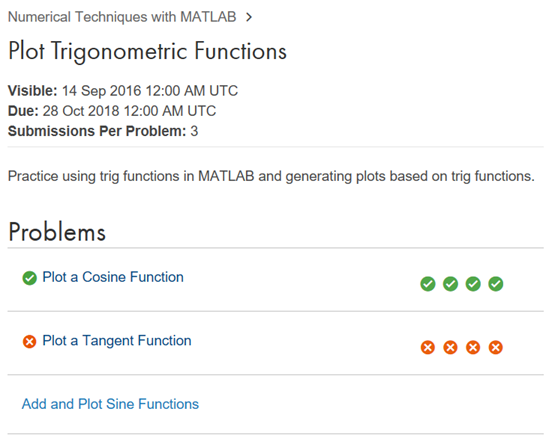
您还可以在“练习题”页面或“答案”页面上查看练习测试结果状态。
在答案图上查看进度
“答案”页面上的答案图直观地呈现了每个人解答某个练习题的进度,显示了所提交答案的数目以及学生是否解出了该练习题。
答案图将答案绘制为两个轴上的点:收到顺序(水平)和代码量(垂直)。正确答案显示为绿色圆圈。错误答案显示有红色 X。灰色标记表示其他学生提交的答案。虽然您无法查看其他学生的答案,但您可以使用答案图将您的进度与参加该课程的其他学生的进度进行比较。
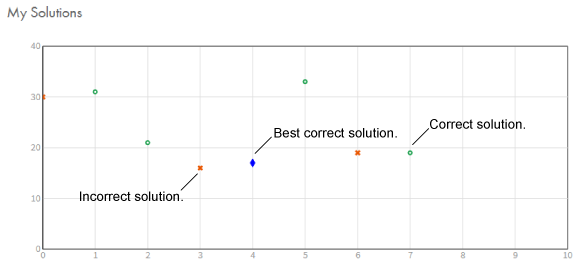
要查看答案图,请执行以下操作:
转至“练习题”页面。
“练习题”页面包含答案图的静态视图。
点击答案图中的任意位置即可打开交互式视图。
在交互式视图中,点击任何彩色答案标记即可显示您的答案。灰色答案标记表示其他学生提交的答案。您无法查看这些答案。

要使用答案图,请执行以下操作:
| 若要…… | 执行以下操作: |
|---|---|
| 放大 | 点击并拖动光标,在图示区域上绘制一个矩形。 |
| 重置视图 | 双击图示区域。 |
| 显示特定的答案 | 点击绿色圆圈或红色 X。 |
| 浏览您的答案 | 在答案图中选择答案后,点击箭头键可查看上一个和下一个答案。 |